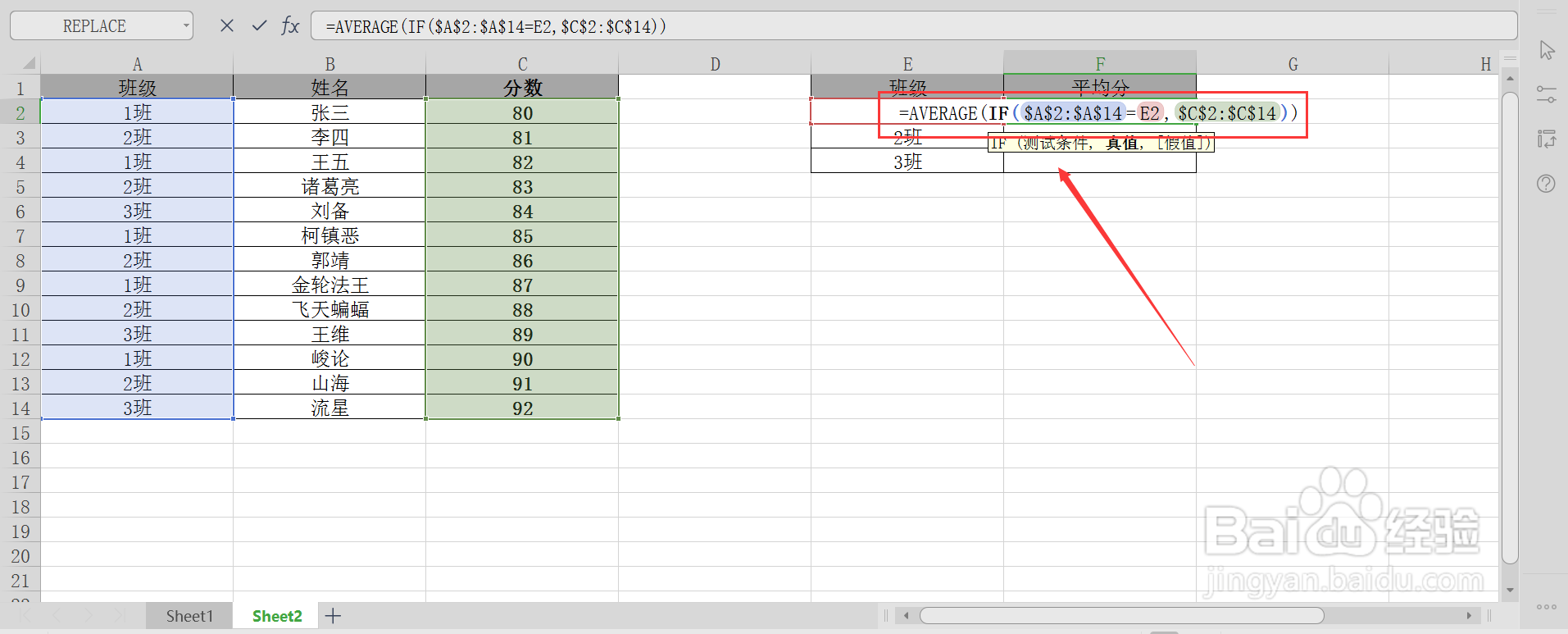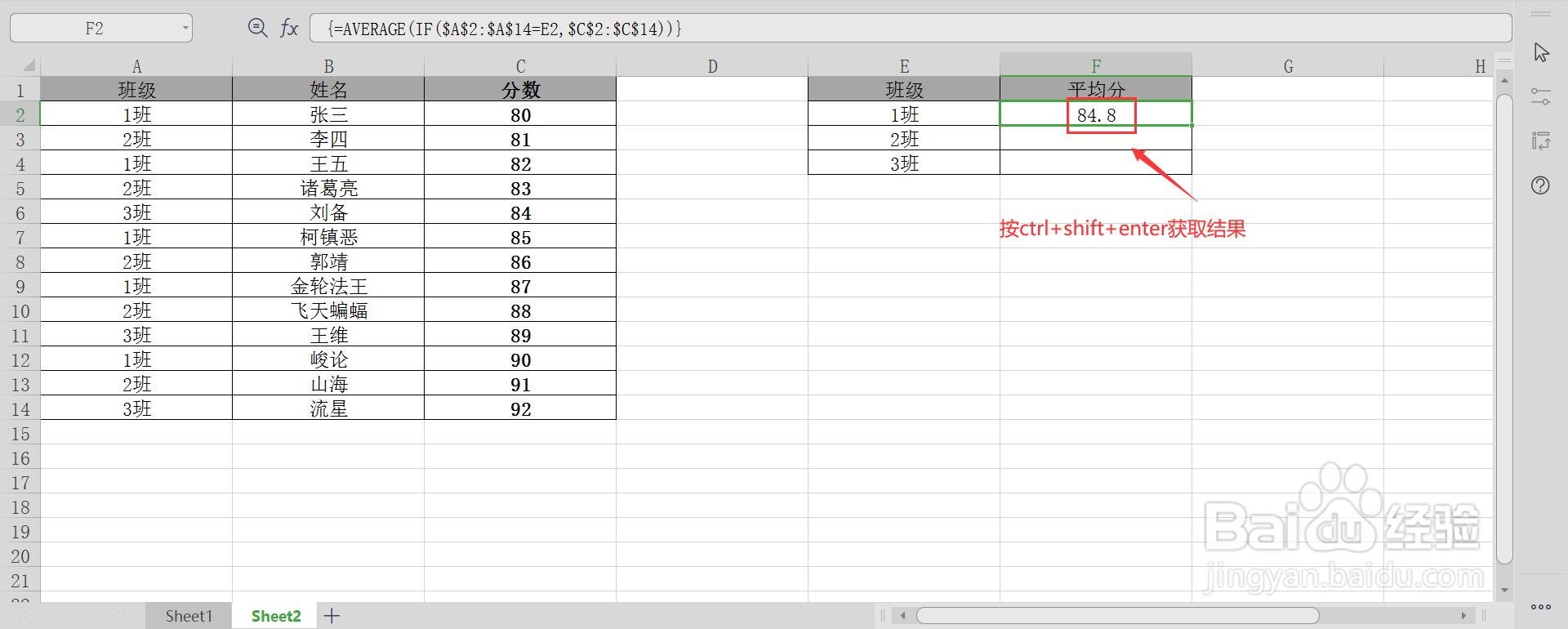Excel如何统计各班级的平均分
1、首先我们打开一份Excel文档,再在表格中添加测试数据,详情如下;
2、完成数据添加后,再在单元格中输入=AVERAGE,了解函数的使用规则;
3、了解了函数的使用方法后,继续在单元格中输入公式=AVERAGE(IF($A$2砜实蛰斓:$A$14=E2,$C$2:$C$14));
4、完成公式录入后,按ctrl+enter+shift键获取结果;
5、最后我们再用鼠标左键按住已计算出结果的单元格右下角,向下拉动单元格,批量求出其余班级的平均分数。
声明:本网站引用、摘录或转载内容仅供网站访问者交流或参考,不代表本站立场,如存在版权或非法内容,请联系站长删除,联系邮箱:site.kefu@qq.com。
阅读量:89
阅读量:22
阅读量:57
阅读量:68
阅读量:49